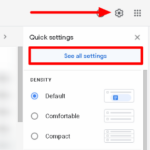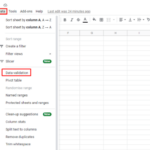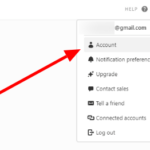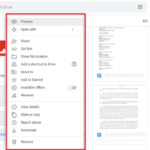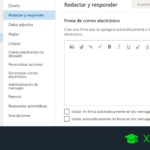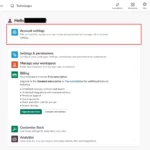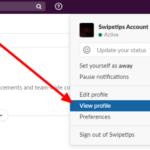Cómo ver todos los comentarios en las hojas de Google
Última actualización: 31 de agosto de 2021
Compartir archivos y documentos es inevitable, especialmente cuando colaboras en ciertos proyectos. Esto incluye agregar usuarios o direcciones de correo electrónico a hojas específicas, archivos de documentos y similares. Por lo tanto, dar comentarios, sugerencias y ediciones por parte de otros compañeros con los que está trabajando son algunas de las cosas que suelen suceder.
Tutorial
Google Sheets no es una excepción a eso porque cuando comparte una hoja de trabajo específica con otros usuarios, también pueden comentarla. Agregarlos puede ser fácil, pero ¿sabe cómo verlos?
Eso es algo esencial que debe aprender y, por lo tanto, le enseñaremos todo al respecto en esta guía.
1. Abra Hojas de cálculo de Google y seleccione la hoja de cálculo que desea consultar.
Por supuesto, es posible que ya tenga muchas hojas de trabajo o archivos completos en sus Hojas de cálculo de Google. Por lo tanto, asegúrese de abrir el correcto que necesita mirar.

2. Vaya a la hoja específica que necesita consultar.
Ahora, puede tener varias hojas en una sola hoja de trabajo. Verás que en la parte inferior de tu pantalla se muestran los nombres de cada hoja. Haga clic en la hoja en la que desea ver todos los comentarios.
Para el siguiente ejemplo, elegí mirar los comentarios en la hoja llamada «WK33OrderList».

3. Haga clic en la flecha junto al nombre de la hoja y seleccione «Ver comentarios».
Al hacer clic en la flecha hacia abajo, lea todas las opciones y coloque el cursor sobre la opción «Ver comentarios».

O para que sea más fácil para usted, simplemente coloque el cursor sobre el nombre de la hoja y aparecerá un mensaje emergente similar al que está encerrado en la imagen a continuación. Observe que hay un número en el lado izquierdo del nombre de la hoja. Eso indica el número total de comentarios que hay en la página.

Conclusión
Después de ver todos los comentarios, tienes la opción de resolverlo una vez que creas que ya no es necesario allí. Esta función es un excelente método que permite la comunicación entre usted y otros compañeros dentro del documento; hace que todo sea mucho más conveniente no solo para usted sino para todo su equipo.
Ahora que lo sabe, puede beneficiarse de esta función probándola la próxima vez en su hoja de trabajo de Google.